Pasarela de Internet do registrador de datos InTemp CX5000

Información do produto
O CX5000 Gateway é un dispositivo que permite aos usuarios conectar rexistradores InTemp á nube mediante unha conexión Wi-Fi ou Ethernet. Ten un adaptador de CA para a alimentación e pódese configurar mediante a aplicación InTempConnect ou websitio. O dispositivo pódese usar para controlar a temperatura e a humidade en varios escenarios.
Instrucións de uso do produto
- Ir a www.intempconnect.com para configurar unha conta ou iniciar sesión na súa conta existente.
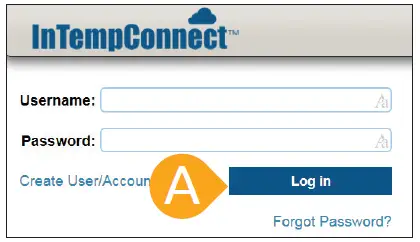
- En InTempConnect, faga clic en Configuración e despois en Roles. Fai clic en Engadir rol para crear un rol para a persoa que configurará a pasarela ou fai clic nun rol existente para editalo.

- Se precisa engadir un usuario, faga clic na pestana Usuarios e despois Engadir usuario, cubra os campos e asígnelle ao usuario un rol con privilexios de pasarela.
Escriba o nome da función (A) para a Descrición.
Seleccione "Iniciar sesión en InTempConnect" máis os privilexios relacionados coa pasarela (Xestionar pasarelas, Xestionar Logger/Gateway Profiles, Crear envíos, Editar/Eliminar envíos e Administrador de pasarela) na lista de Privilexios dispoñibles da esquerda e prema no botón de frecha dereita (B) para movelos á lista de Privilexios asignados á dereita. Seleccione un usuario da lista de Usuarios dispoñibles da esquerda e prema no botón de frecha dereita (C) para mover o usuario á lista de Usuarios asignados da dereita. Fai clic en Gardar (D).
Consello: Se precisa engadir un usuario, faga clic na pestana Usuarios e despois Engadir usuario, cubra os campos e asígnelle ao usuario un rol con privilexios de pasarela.
- Insira o enchufe axeitado para a súa rexión no adaptador de CA. Conecte o adaptador de CA á pasarela e conécteo. Agarde uns minutos a que a pasarela se acenda por completo. O LED da pasarela será de cor verde amarela mentres se acende e despois cambiará a un verde intenso unha vez que estea listo para configurar.
Fai clic en Pasarelas e despois en Gateway Profiles. Fai clic en Engadir Gateway Profile e escriba un nome (A) para o profile. Seleccione o tipo de rexistrador CX. Se a pasarela se usará nunha aplicación de almacenamento (é dicir, unha clínica ou oficina), introduza esta configuración (B):- Seleccione Descargar e reiniciar para saber cando conectar.
- Seleccione "Conéctese inmediatamente a un rexistrador cunha nova alarma de sensor".
- NON seleccione "Conéctese inmediatamente a un rexistrador que non ve esta pasarela".
- Escolle conectarse inmediatamente a un rexistrador cunha alarma de batería baixa (só rexistradores CX400 e CX450).
- Escolle conectarse aos rexistradores todas as semanas.
Fai clic en Gardar (C).
Consello: Consulte o manual completo do produto para obter máis información sobre outras opcións de configuración. Ir a www.onsetcomp.com/intemp/resources/cx5000-manual.
- Configura a configuración da rede wifi. Asegúrate de que o dispositivo coa aplicación InTemp poida conectarse á rede wifi. Abra a aplicación e inicie sesión como usuario de InTempConnect. A pasarela aparecerá na lista baixo Dispositivos. Toca a pasarela da lista para conectarte a ela.
Insira o enchufe axeitado para a súa rexión no adaptador de CA. Conecte o adaptador de CA á pasarela e conécteo. Agarde uns minutos a que a pasarela se acenda por completo. O LED da pasarela será de cor verde amarela mentres se acende e despois cambiará a un verde intenso unha vez que estea listo para configurar.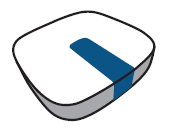
- Seleccione a pasarela profesionalfile creaches en InTempconnect no paso 4. Escriba un nome para a pasarela e toque Iniciar.
Configura a configuración da rede wifi. Asegúrate de que o dispositivo coa aplicación InTemp poida conectarse á rede wifi. Abra a aplicación e inicie sesión como usuario de InTempConnect (A).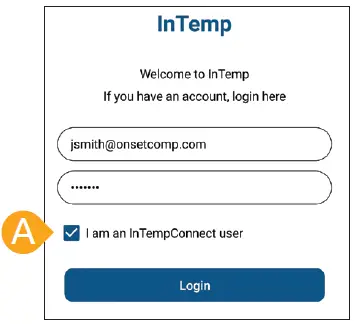 Consello: Se a pasarela utilizará Ethernet con DHCP, conecte o cable Ethernet. A configuración da rede configurarase automaticamente.
Consello: Se a pasarela utilizará Ethernet con DHCP, conecte o cable Ethernet. A configuración da rede configurarase automaticamente.
Para configurar a configuración de rede para Ethernet con enderezos IP estáticos ou para configurar unha pasarela para usar noutro sitio, consulte o manual do produto en www.onsetcomp.com/intemp/resources/cx5000-manual.
Toca Dispositivos (B). A pasarela aparece na lista.
Toca a pasarela da lista (C) para conectarte a ela.
Toca Configuración de rede (E) e despois WiFi (F).
Toca Usar a rede WiFi actual (G) e toca Gardar (H).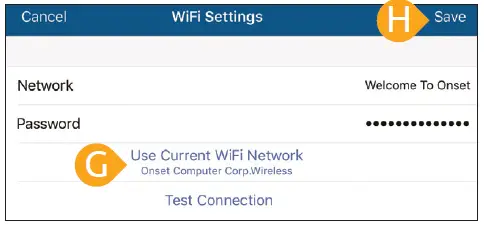
- Conéctese á pasarela e toque Configurar.
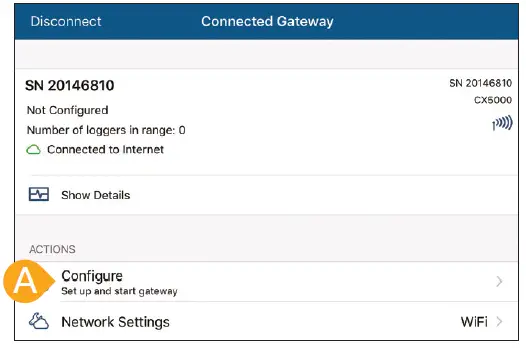
Seleccione a pasarela profesionalfile (B) creaches en InTempconnect no paso 4 (pase o dedo cara á esquerda e á dereita se hai varios profesionaisfiles). Escriba un nome para a pasarela (C) e toque Inicio (D).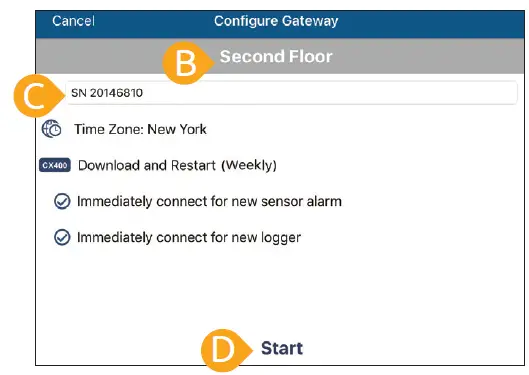
Unha vez que unha pasarela se contactou con InTempConnect por primeira vez, créase un usuario para a pasarela na súa conta. Fai clic en Configuración e despois na pestana Usuarios para ver o nome de usuario da pasarela, que aparece como CX5000- . - Desplegue a pasarela nun lugar axeitado para controlar a temperatura e a humidade.
Implementa a pasarela. Algunhas pautas ao seleccionar unha localización para a pasarela:- A pasarela pode admitir ata 50 rexistradores dentro do alcance de transmisión, o que de forma óptima é de 30.5 m (100 pés) coa liña de visión completa.
- Proba o alcance colocando o teu dispositivo móbil onde queres implantar a pasarela. Se o dispositivo móbil pode conectarse ao rexistrador coa aplicación InTemp desde esa localización, a pasarela tamén debería poder conectarse ao rexistrador.
- Se pensas usar a pasarela para rexistradores en salas diferentes, asegúrate de probar a conexión primeiro.
A pasarela está lista para usar cos rexistradores. Ver www.intempconnect.com/help para obter detalles sobre como configurar e descargar rexistradores coa pasarela, configurar envíos e moito máis.
Consulte o manual da pasarela CX5000 para obter detalles completos do produto, incluíndo especificacións e instrucións de montaxe.
Escanee o código ou vai a www.onsetcomp.com/intemp/resources/cx5000-manual.
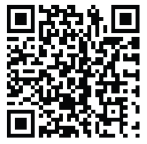
Nota: Para obter información adicional sobre a configuración de rexistradores, a configuración de envíos e moito máis, consulte o manual de CX5000 Gateway dispoñible en www.onsetcomp.com/intemp/resources/cx5000-manual.
© 2017–2021 Onset Computer Corporation. Todos os dereitos reservados. Onset, InTemp e InTempConnect son marcas rexistradas de Onset Computer Corporation. Bluetooth é unha marca rexistrada de Bluetooth SIG, Inc. Todas as demais marcas comerciais son propiedade das súas respectivas compañías.
Documentos/Recursos
 |
Pasarela de Internet do registrador de datos InTemp CX5000 [pdfGuía do usuario CX5000, CX5000 Registrador de datos de inicio Pasarela de Internet, Pasarela de Internet de Registrador de datos de inicio, Pasarela de Internet do registrador de datos, Pasarela de Internet, Pasarela |




